အင္မတန္လြယ္ကူျပီး ကြန္ပ်ဳတာကို ဘာေဆာ ့ဖ္ဝဲလ္မွ မလိုပဲ
မူယင္းအတိုင္း ေပါ ့ပါးေစေသာ နည္းပါ ။မိတ္ေဆြတို ့ ကြန္ပ်ဳတာ တာဘယ္ေလာက္ပဲအရည္ေသြးေကာင္းပါေစ
ဘယ္ေလာက္ပဲ ျမန္ဆန္ပါေစ ကြန္ပ်ဳတာ ကိုစတင္ပါဝါဖြင္ ့မယ္ကီးဘုတ္ေပၚလက္ စတင္တင္လိုက္တာနဲ
့ တစ္ခုမဟုတ္တစ္ခု အမွားယြင္းျဖစ္ လာတာစမ္းသပ္ ေတြ ့ရွိရပါတယ္အင္မတန္အရည္ေသြး ေကာင္းတဲ
့ Apple –Dell- Asus ကြန္ပ်ဴတာေတြလည္း မီးနစ္နဲ ့ စကၠန္ ့အမွ် အမွားဝင္လာတာပဲ ။အင္တာနက္တပ္လိုက္ေတာ
့ပို ဆိုးလာပါတယ္
တစ္ခ်ဳိ ့ကေျပာႀကပါတယ္ Friday, 29 June 2012
Saturday, 23 June 2012
ဂ်ီေတာ နည္းပညာေလးမ်ား အေႀကာင္း
ကိုင္းမိတ္ေဆြတို ့ က က်ေနာ္ကို နည္းပညာေတြ လာလာေမးေနႀကတယ္ ခက္တာကလည္း
ေဂၚလီက သတင္းစာဖတ္တဲ ့ ေဝမ်ဘေလာက္ဂါသမားဆိုေတာ ့ နည္းပညာနဲ ့
လွန္းေဝးပါတယ္ တစ္ခါတစ္ေလ မိမိစက္ေတာင္ သုံးေနရင္ း ဘာျဖစ္လို ့ျဖစ္မွန္း
မသိ
ႀကဳံ ရေပါင္းမ်ားပါျပီ၊ အြန္လိုင္းက နည္းပညာေလးေတြ လိုက္ရွာျပီး ၊ျပန္လည္
ေဝမွ်ေပးလိုက္
ပါတယ္ ၊အခုလည္း ဂ်ီေတာအေႀကာင္း အြန္လိုင္းကေန ရွာေဖြကူး ယူ.... အဲ..( ခိုးခ်)ထားပါေတာ ့
တင္ျပလိုက္ပါတယ္…
ေအာက္မွာ..သင္ကိုယ္တိုင္သာ ...ေလ ့လာေပေတာ ့ဗ်ာ...
g talk ဖုန္းေျပာတာ ဒီကေျပာတာမၾကားရဘူး
ဟိုကေျပာတာၾကားရတယ္ ဆိုတဲ့ ျပသနာေလးေျဖရွင္းနည္း
snow.king836@gmail.com။
။
snow.king836: အစ္ကို ေရ g talk
ဖုန္းေျပာတာ ဒိကေျပာတာမၾကားရဘူး ဟိုကေျပာတာၾကားရတယ္ ဒါေလး
ေျပာေပးပါဦးဆိုျပီးေမးလာတာရွိလို႔ျပန္တင္ေပးလိုက္ပါတယ္ ျပန္တင္ေပးတယ္ဆို တာ
ဒီဆိုဒ္မွာ တင္ထားတာေတာ့ မရွိေသးပါဘူး အရင္ဆိုဒ္ေဟာင္းမွာ သီရိလကၤာက ရဟန္းေတာ္ တစ္ပါးေမးဖူးဖို႔
ေျဖေပးထားတာေလး တင္ထားလိုက္တာပါ သိပ္ၾကီးက်ယ္တဲ့ အ၇ာေတာ့ မဟုတ္ဘူးေပါ့ ဒါေပမယ့္
အခက္ေတြ႔ေနၾကတဲ့ သူေတြ အဆင္ေျပေအာင္ျပန္လည္တင္ျပလိုက္တာပါ ဒီေမးခါန္း
မၾကာမၾကာေမးတတ္ၾကပါတယ္ အားလံုးအဆင္ေျပေစလို႔ ရည္ရြယ္ျပီးတင္ေပးလိုက္တာပါပဲဗ်ာ
window 7 ရဲ ့ Gtalk မွာ
တဖက္ကေျပာတာကိုၾကားရျပီးကိုျပန္ေျပာတာကိုမၾကားရတဲ့ျပႆနာေျဖရွင္းနည္းပါ။
ျပဳလုပ္နည္းကေတာ့...
(၁)control panel / sound/recording ကိုဝင္ျပီး microphone ပံုေလးကို double click ေပးလိုက္ပါ၊
ျပဳလုပ္နည္းကေတာ့...
(၁)control panel / sound/recording ကိုဝင္ျပီး microphone ပံုေလးကို double click ေပးလိုက္ပါ၊
(၂) microphone properties
ေဘာက္က်လာပါလိမ့္မယ္၊ အေပၚမွာႀကည့္လိုက္ပါ levels ကိုဖြင့္လိုက္ပါ၊
microphone ႏွင့္ microphone boost setting ၂ခုကို ေတြ ့ရင္အေပၚက မိမိတို ့စက္ရဲ ့အသံအတိုးအေလွ်ာ့၊ အဝင္သံေပါ့ေနာ္၊ေအာက္က microphone boost ကေတာ့မိမိတို ့ကေျပာတဲ့အထြက္အသံပါ.အဲဒီအတိုးအေလွ်ာ့ေလးကို +40.0 db ထိျမွင့္ျပီးေျပာလို ့ရပါတယ္.ျပီးရင္
microphone ႏွင့္ microphone boost setting ၂ခုကို ေတြ ့ရင္အေပၚက မိမိတို ့စက္ရဲ ့အသံအတိုးအေလွ်ာ့၊ အဝင္သံေပါ့ေနာ္၊ေအာက္က microphone boost ကေတာ့မိမိတို ့ကေျပာတဲ့အထြက္အသံပါ.အဲဒီအတိုးအေလွ်ာ့ေလးကို +40.0 db ထိျမွင့္ျပီးေျပာလို ့ရပါတယ္.ျပီးရင္
(၃)ok ေလးေတြ
ဆက္တိုက္သြားျပီးရင္
မိမိတို ့ကြန္ပ်ဴတာ မွာ ဂ်ီေတာ့ကိုစမ္းႀကည့္ပါအဆင္ေျပမယ္လို ေမွ်ာ္လင့္ပါတယ္.
မိမိတို ့ကြန္ပ်ဴတာ မွာ ဂ်ီေတာ့ကိုစမ္းႀကည့္ပါအဆင္ေျပမယ္လို ေမွ်ာ္လင့္ပါတယ္.
Gtalk မွာ ျမန္မာစာ မရတဲ့ ျပသနာ
koko: အကိုေရ ညီေလး ကြန္ပ်ဴတာမွာ ဂ်ိေတာ့က
ျမန္မာေဖါင့္မျမင္ရျဖစ္ေနတယ္ ေရးလိုရတယ္ ဖတ္လိုမရျဖစ္ေနတယ္.ညီေလးကိုကူညီပါအံုးေနာ္
အကာျဖိဳး ။ ။ ဒီေမးခြန္းက ထပ္တလဲလဲ ေမးေနတတ္ၾကတဲ့ေမးခြန္းေလးပါ ေျဖတာလဲ ထပ္ေနပါျပီ အခုထပ္ျပီးေျဖေပးလိုက္ပါမယ္ ေနာက္ဆိုရင္ ကၽြန္ေတာ္ လင့္ကိုပဲေပးလိုက္ပါေတာ့မယ္ေျဖေပးေတာ့မွာ မဟုတ္ပါဘူး ပိုစ့္ေတြ ထပ္လြန္းလို႔ေလ ဘာရယ္ေတာ့မဟုတ္ပါဘူး
ညီေလးစက္က Internet Exoplor ေလးကိုဖြင့္လိုက္ပါ ညာဘက္နားေလးမွာ Tools ဆိုတာေလး ရွိတယ္ အဲဒါကိုႏွိပ္လိုက္ပါ ေအာက္ဆံုးနားမွာ Internet option ဆိုတာကို ထပ္ႏွိပ္ပါ ေနာက္ General ထဲမွာ Font ဆိုတာေလးကို ႏွိပ္ပါ ေနာက္ေပါတစ္ခုေပၚလာရင္ zawgyi-one ကို ေရြးျပီး ok ေပးလိုက္ပါ
ေနာက္ Gtalk setting ကို ဖြင့္ပါ General ထဲမွာ change font ဆိုတာေလးကို ရွာျပီး ကလစ္ပါ ေနာက္ ေပ့တစ္ခုတက္လာပါမယ္ zawgyi-one ကို ေရြးျပီး ok ေပးလိုက္ပါ ဒါဆိုရင္ ရပါျပီ
မရေသးဘူး ျဖစ္ေနရင္ ဒီႏွစ္ခုစလံုးကို ေသခ်ာ ျပန္စစ္ပါ ထပ္လုပ္ပါ အဆင္ေျပသြားပါလိမ့္မယ္
အကာျဖိဳး ။ ။ ဒီေမးခြန္းက ထပ္တလဲလဲ ေမးေနတတ္ၾကတဲ့ေမးခြန္းေလးပါ ေျဖတာလဲ ထပ္ေနပါျပီ အခုထပ္ျပီးေျဖေပးလိုက္ပါမယ္ ေနာက္ဆိုရင္ ကၽြန္ေတာ္ လင့္ကိုပဲေပးလိုက္ပါေတာ့မယ္ေျဖေပးေတာ့မွာ မဟုတ္ပါဘူး ပိုစ့္ေတြ ထပ္လြန္းလို႔ေလ ဘာရယ္ေတာ့မဟုတ္ပါဘူး
ညီေလးစက္က Internet Exoplor ေလးကိုဖြင့္လိုက္ပါ ညာဘက္နားေလးမွာ Tools ဆိုတာေလး ရွိတယ္ အဲဒါကိုႏွိပ္လိုက္ပါ ေအာက္ဆံုးနားမွာ Internet option ဆိုတာကို ထပ္ႏွိပ္ပါ ေနာက္ General ထဲမွာ Font ဆိုတာေလးကို ႏွိပ္ပါ ေနာက္ေပါတစ္ခုေပၚလာရင္ zawgyi-one ကို ေရြးျပီး ok ေပးလိုက္ပါ
ေနာက္ Gtalk setting ကို ဖြင့္ပါ General ထဲမွာ change font ဆိုတာေလးကို ရွာျပီး ကလစ္ပါ ေနာက္ ေပ့တစ္ခုတက္လာပါမယ္ zawgyi-one ကို ေရြးျပီး ok ေပးလိုက္ပါ ဒါဆိုရင္ ရပါျပီ
မရေသးဘူး ျဖစ္ေနရင္ ဒီႏွစ္ခုစလံုးကို ေသခ်ာ ျပန္စစ္ပါ ထပ္လုပ္ပါ အဆင္ေျပသြားပါလိမ့္မယ္
Connection က်ေနစဥ္ G talk, G mail
ဖြင့္နုိင္ေစရန္
Connection က်ေနစဥ္ G talk,
G mail ဖြင့္နုိင္ေစရန္ရည္ရြယ္ျခင္း
ျဖစ္သည္.
Gmail ဖြင့္လိုလွ်င္-
-mozilla ကို ဖြင့္ပါ။
-mozilla ထဲက Tools ကိုဖြင့္ပါ။
-Tools ထဲက Options ကိုႏွိပ္ပါ။
-Options ထဲက Advanced ကိုႏွိပ္ပါ/
-Advanced ထဲက settings ကိုႏွိပ္ပါ။
-Settings ထဲက manual poxy ကို ႏွိပ္ပါ။
-manual poxy ေအာက္တြင္ HTTP poxy ေပၚလာလိမ့္မည္။ ေပၚလာလွ်င္HTTP poxy box တြင္
212.93.193.72 ကိုရုိက္လိုက္ပါ။ ေဘးက Port box တြင္
443 ကိုရိုက္ထည့္လိုက္ပါ။
*အားလံုးၿပီးသြားလွ်င္ OK ႏွင့္ထြက္လိုက္ပါ။
ဒါဆို ရင္ Gmail ဖြင့္လို႔ရပါၿပီ။
Gtalk ဖြင္လိုလွ်င္- gtalk settings ထဲ၀င္ၿပီး connection ကိုႏွိပ္ပါ။ ၿပီးရင္ use the following poxy ကိုႏွိပ္
Host box မွာ 212.93.193.72 ကိုရုိက္ထည့္လိုက္ပါ
port box မွာ 443 ကိုရုိက္ထည့္လိုက္ပါ။
ၿပီးရင္ Gtalk ၀င္လို႔ရပ္ၿပီ။
************ သူငယ္ခ်င္းတို႔ CONNECTION က်ျခင္းမွကင္းေ၀းပါေစ************
poxy no. ေနရာမွာ 212.93.193.72 ဆိုတာအျပင္... 212.93.193.82
,212.93.193.83, 212.93.193.84, block.appleak.net တို႔ကို အဆင္ေျပသလို႔
အစားသံုးသြားလို႔႔ရပါတယ္။ port ကေတာ့ 443 ပဲျဖစ္ပါတယ္...
ကၽြန္ေတာ္ကေတာ့ 212.93.193.74 port 443 နဲ ့
ျဖစ္သည္.
Gmail ဖြင့္လိုလွ်င္-
-mozilla ကို ဖြင့္ပါ။
-mozilla ထဲက Tools ကိုဖြင့္ပါ။
-Tools ထဲက Options ကိုႏွိပ္ပါ။
-Options ထဲက Advanced ကိုႏွိပ္ပါ/
-Advanced ထဲက settings ကိုႏွိပ္ပါ။
-Settings ထဲက manual poxy ကို ႏွိပ္ပါ။
-manual poxy ေအာက္တြင္ HTTP poxy ေပၚလာလိမ့္မည္။ ေပၚလာလွ်င္HTTP poxy box တြင္
212.93.193.72 ကိုရုိက္လိုက္ပါ။ ေဘးက Port box တြင္
443 ကိုရိုက္ထည့္လိုက္ပါ။
*အားလံုးၿပီးသြားလွ်င္ OK ႏွင့္ထြက္လိုက္ပါ။
ဒါဆို ရင္ Gmail ဖြင့္လို႔ရပါၿပီ။
Gtalk ဖြင္လိုလွ်င္- gtalk settings ထဲ၀င္ၿပီး connection ကိုႏွိပ္ပါ။ ၿပီးရင္ use the following poxy ကိုႏွိပ္
Host box မွာ 212.93.193.72 ကိုရုိက္ထည့္လိုက္ပါ
port box မွာ 443 ကိုရုိက္ထည့္လိုက္ပါ။
ၿပီးရင္ Gtalk ၀င္လို႔ရပ္ၿပီ။
************ သူငယ္ခ်င္းတို႔ CONNECTION က်ျခင္းမွကင္းေ၀းပါေစ************
poxy no. ေနရာမွာ 212.93.193.72 ဆိုတာအျပင္... 212.93.193.82
,212.93.193.83, 212.93.193.84, block.appleak.net တို႔ကို အဆင္ေျပသလို႔
အစားသံုးသြားလို႔႔ရပါတယ္။ port ကေတာ့ 443 ပဲျဖစ္ပါတယ္...
ကၽြန္ေတာ္ကေတာ့ 212.93.193.74 port 443 နဲ ့
G talk မွာ မိမိရဲ႕ သူငယ္ခ်င္းဟာ
ဘယ္နိုင္ငံကလဲဆိုတာသိဖို ့
G talk မွာ မိမိရဲ႕ သူငယ္ခ်င္းဟာ
ဘယ္နိုင္ငံကလဲဆိုတာရယ္ေနာက္ location ကို
ညာေၿပာထားတာလား အမွန္ေၿပာတာလားဆိုတာကို ဖမ္းရေအာင္ဗ်ာ..
(ဟီး Gtalk မွာညာတဲ့သူေတြေတာ့မုန္းေတာ့မွာဘဲ)
ကဲစျပီးစမ္းႀကည့္ရေအာင္
ပထမဆံုးကေတာ႔ မိမိရဲ႕ ေမးလ္ထဲကို ၀င္လိုက္ပါ..
ၿပီးရင္ ကိုယ္သိခ်င္တဲ႔ လူ ပို႔ထားတဲ႔ ေမးလ္ကို ဖြင္႔လိုက္ပါ
ညာဘက္ အေပၚနားေလးက Reply ေဘးနားကို click လိုက္ပါ
show original ကိုဆက္လက္ click ပါ
Original page မွာ ctrl+f အကူအညီနဲ႔ Received: ဆိုတာေလး ကို ရွာလိုက္ပါ
Received by ဆိုတဲ႔ေနာက္က ေတာ႔ သူ႔ရဲ႕ IP address ေပါ႔
သူ႔ရဲ႕ location ကိုသိခ်င္ရင္ေတာ႔ http://www.whatismyipaddress.com မွာ
သူ႔ရဲ႕ IP addressကိုထည့္ျပီးရွာႀကည့္ရင္ေတာ့သူဘယ္နိဳင္ငံကလည္းဆိုတာကို
မိတ္ေဆြတို ့သိရျပီေပါ့ဗ်ာ
ညာေၿပာထားတာလား အမွန္ေၿပာတာလားဆိုတာကို ဖမ္းရေအာင္ဗ်ာ..
(ဟီး Gtalk မွာညာတဲ့သူေတြေတာ့မုန္းေတာ့မွာဘဲ)
ကဲစျပီးစမ္းႀကည့္ရေအာင္
ပထမဆံုးကေတာ႔ မိမိရဲ႕ ေမးလ္ထဲကို ၀င္လိုက္ပါ..
ၿပီးရင္ ကိုယ္သိခ်င္တဲ႔ လူ ပို႔ထားတဲ႔ ေမးလ္ကို ဖြင္႔လိုက္ပါ
ညာဘက္ အေပၚနားေလးက Reply ေဘးနားကို click လိုက္ပါ
show original ကိုဆက္လက္ click ပါ
Original page မွာ ctrl+f အကူအညီနဲ႔ Received: ဆိုတာေလး ကို ရွာလိုက္ပါ
Received by ဆိုတဲ႔ေနာက္က ေတာ႔ သူ႔ရဲ႕ IP address ေပါ႔
သူ႔ရဲ႕ location ကိုသိခ်င္ရင္ေတာ႔ http://www.whatismyipaddress.com မွာ
သူ႔ရဲ႕ IP addressကိုထည့္ျပီးရွာႀကည့္ရင္ေတာ့သူဘယ္နိဳင္ငံကလည္းဆိုတာကို
မိတ္ေဆြတို ့သိရျပီေပါ့ဗ်ာ
FireFox မွာ Gtalk ေပါင္းထည့္ျခင္း
ကြ်န္ေတာ္တို႕ ေမာ္ဇီလာသံုးထားတဲ့
အိုင္ပီအတိုင္း ဂ်ီေတာ့ကို သံုးလို႔ရပါတယ္..
ဒါဆိုFreedom နဲ႔လဲေက်ာ္စရာ
မလိုေတာ့ဘူးေပါ့ေနာ္... ဒီလိုထည့္ထားခ်င္ရင္...
အရင္ဆံုး ဒီဆိုဒ္ေလးကေန၀င္လိုက္ပါ..
https://addons.mozilla.org/en-US/firefox/addon/4708
ျပီးရင္သူကinstall ဆိုေတာေလးရွိတယ္... အဲ့ဒါေလးကိုနွိပ္ေပး..
ဒါဆိုinstall လုပ္သြားလိမ့္မယ္... ျပီးရင္ေမာ္ဇီလာကို restart လုပ္ခိုင္းလိမ့္မယ္... အဲ့ဒါလုပ္ေပးျပီးလို႔
ေမာ္ဇီလာျပန္တက္လာရင္ view ထဲက sitebar မွာ Gtalk sitebar ဆိုတာေလးကို on ေပးပါ...ဒါဆိုသံုးလို႔ ရပါျပီ...Type your summary here. [more] Type the rest of your post here.
ဒါဆိုFreedom နဲ႔လဲေက်ာ္စရာ
မလိုေတာ့ဘူးေပါ့ေနာ္... ဒီလိုထည့္ထားခ်င္ရင္...
အရင္ဆံုး ဒီဆိုဒ္ေလးကေန၀င္လိုက္ပါ..
https://addons.mozilla.org/en-US/firefox/addon/4708
ျပီးရင္သူကinstall ဆိုေတာေလးရွိတယ္... အဲ့ဒါေလးကိုနွိပ္ေပး..
ဒါဆိုinstall လုပ္သြားလိမ့္မယ္... ျပီးရင္ေမာ္ဇီလာကို restart လုပ္ခိုင္းလိမ့္မယ္... အဲ့ဒါလုပ္ေပးျပီးလို႔
ေမာ္ဇီလာျပန္တက္လာရင္ view ထဲက sitebar မွာ Gtalk sitebar ဆိုတာေလးကို on ေပးပါ...ဒါဆိုသံုးလို႔ ရပါျပီ...Type your summary here. [more] Type the rest of your post here.
gtalk ကိုဒီအတိုင္းသုံးမဲ႔
အစားျမန္ျမန္ဆန္ဆန္ျဖစ္ေအာင္....
သိထားသူမ်ားရွိသလိုမသိေသးသူမ်ားအတြက္ေပါ႔.....
၁ ။ Typing ေနရင္းနဲ႔ Call ခ်င္ရင္ F11 ကိုႏွိပ္ပါ ။
၂ ။ Call ကိုျပန္ပိတ္ခ်င္ရင္ေတာ့ F12 ေနာ္ ။
၃ ။ Typing ေနရင္းနဲ႔ Mail ၀င္လာလို႔ စစ္ခ်င္ရင္ေတာ့ F9 ဗ် ။
၄ ။ Typing မွာ စာသားေတြကို တေစာင္းေလး ေပၚခ်င္ရင္ စာေၾကာင္း အစနဲ႔အဆံုးမွာ ( _ ) ခံေပးပါ ။
၅ ။ CTRL + Mousewheel up/down ကို သံုးျပီး Chat Box ထဲက Font size ကိုေျပာင္းႏိုင္ပါတယ္ ။
၆ ။ Window ေတြကို minimize လုပ္ဖို႔က Alt+Esc ေနာ္ ။ Esc ကေတာ့ ေျပာေနရင္းနဲ႔ Chat Box ကိုပိတ္တာေလ ။
၇ ။ Tab ကေတာ့ ေျပာေနတဲ့ Chat Box ကိုတစ္လွည့္စီသံုးဖို႔ေပါ့ ။
၈ ။ Alt+Tab ကေတာ့ ဖြင့္ထားတဲ့ Chat ေတြ ၊ Firefox ေတြနဲ႔ တျခားဟာေတြကို လွည့္ႏိုင္ပါတယ္ ။ (Mouseမလိုေအာင္ေနာ္) ။
၉ ။ Ctrl+Tab ကေတာ့ Firefox ကို New Tab နဲ႔ဖြင့္ထားရင္ ေျပာင္းလို႔ရတယ္ေနာ္ ။
၁၀ ။ စာသားေတြကုိ bold တင္ခ်င္တယ္ဆုိရင္ စာေၾကာင္းအစနဲ့အဆုံးမွာ ( * ) ခံေပးပါ။
၁၁ ။ Gtalk မွာ တစ္ခါရိုက္ရင္ ရိုက္လို႔ရတဲ့အေရအတြက္က 32767 လံုးပဲရိုက္လို႔ရတယ္တဲ့ ။ ( စမ္းသပ္မၾကည့္ဖူးဘူး ၊ )
၁၂ ။ Ctrl+c က copy ၊ Ctrl+v က paste ေနာ္ ။
၁၃ ။ Gtalk က notification area ထဲေရာက္ေနရင္ windows key+Esc နဲ႔ျပန္ေခၚလိုက္ေလ ။
၁၄ ။ ဂ်ီေတာ့ဖြင့္လုိ့ေမးလ္ေဘာက္ေလးတက္လာရင္ right click နဲ့ပိတ္လိုက္ ။
၁၅ ။ Message အသစ္အတြက္ အေၾကာင္းၾကားတဲ့ window ေတြကို Right Click ႏိွပ္ၿပီး ပိတ္လို႔ရတယ္ ။
၁၆။windowနဲ႔mနဲ႔က firefoxကိုminimizeလုပ္ထားလို႔ရပါ္တယ္။ျပန္ဖြင္ခ်င္ရင္ေတာ႔window shiftကိုဖိျပီး m ကိုႏုိပ္ပါ။Type your summary here. [more] Type the rest of your post here.
၁ ။ Typing ေနရင္းနဲ႔ Call ခ်င္ရင္ F11 ကိုႏွိပ္ပါ ။
၂ ။ Call ကိုျပန္ပိတ္ခ်င္ရင္ေတာ့ F12 ေနာ္ ။
၃ ။ Typing ေနရင္းနဲ႔ Mail ၀င္လာလို႔ စစ္ခ်င္ရင္ေတာ့ F9 ဗ် ။
၄ ။ Typing မွာ စာသားေတြကို တေစာင္းေလး ေပၚခ်င္ရင္ စာေၾကာင္း အစနဲ႔အဆံုးမွာ ( _ ) ခံေပးပါ ။
၅ ။ CTRL + Mousewheel up/down ကို သံုးျပီး Chat Box ထဲက Font size ကိုေျပာင္းႏိုင္ပါတယ္ ။
၆ ။ Window ေတြကို minimize လုပ္ဖို႔က Alt+Esc ေနာ္ ။ Esc ကေတာ့ ေျပာေနရင္းနဲ႔ Chat Box ကိုပိတ္တာေလ ။
၇ ။ Tab ကေတာ့ ေျပာေနတဲ့ Chat Box ကိုတစ္လွည့္စီသံုးဖို႔ေပါ့ ။
၈ ။ Alt+Tab ကေတာ့ ဖြင့္ထားတဲ့ Chat ေတြ ၊ Firefox ေတြနဲ႔ တျခားဟာေတြကို လွည့္ႏိုင္ပါတယ္ ။ (Mouseမလိုေအာင္ေနာ္) ။
၉ ။ Ctrl+Tab ကေတာ့ Firefox ကို New Tab နဲ႔ဖြင့္ထားရင္ ေျပာင္းလို႔ရတယ္ေနာ္ ။
၁၀ ။ စာသားေတြကုိ bold တင္ခ်င္တယ္ဆုိရင္ စာေၾကာင္းအစနဲ့အဆုံးမွာ ( * ) ခံေပးပါ။
၁၁ ။ Gtalk မွာ တစ္ခါရိုက္ရင္ ရိုက္လို႔ရတဲ့အေရအတြက္က 32767 လံုးပဲရိုက္လို႔ရတယ္တဲ့ ။ ( စမ္းသပ္မၾကည့္ဖူးဘူး ၊ )
၁၂ ။ Ctrl+c က copy ၊ Ctrl+v က paste ေနာ္ ။
၁၃ ။ Gtalk က notification area ထဲေရာက္ေနရင္ windows key+Esc နဲ႔ျပန္ေခၚလိုက္ေလ ။
၁၄ ။ ဂ်ီေတာ့ဖြင့္လုိ့ေမးလ္ေဘာက္ေလးတက္လာရင္ right click နဲ့ပိတ္လိုက္ ။
၁၅ ။ Message အသစ္အတြက္ အေၾကာင္းၾကားတဲ့ window ေတြကို Right Click ႏိွပ္ၿပီး ပိတ္လို႔ရတယ္ ။
၁၆။windowနဲ႔mနဲ႔က firefoxကိုminimizeလုပ္ထားလို႔ရပါ္တယ္။ျပန္ဖြင္ခ်င္ရင္ေတာ႔window shiftကိုဖိျပီး m ကိုႏုိပ္ပါ။Type your summary here. [more] Type the rest of your post here.
Gtalk ကေန ျမန္မာႏုိင္ငံကုိ ဖုန္း Message
ပုိ႔ခ်င္တဲ့ လူမ်ားအတြက္
gtalk ကေတာ့ ျမန္မာႏုိင္ငံကုိ ဖုန္းMesge ပုိ႔ရတာ ေတာ္ေတာ္အဆင္ေျပတယ္ဗ်။ ကြ်န္ေတာ္ေတာ့ အဲဒီက ပုိ႔ၾကည့္ၾကည့္တယ္ လြယ္လည္းလြယ္တယ္။ တစ္ကယ္ေရာက္တယ္ဗ်။ ပုိ႔ခ်င္တဲ့ လူမ်ား ေအာက္က ေသေသခ်ာခ်ာဖတ္ပါ။အခ်ိန္ေတာ့နည္းနည္းတယ္ဗ်။ကၽြန္ေတာ္ညေန ၅နာရီေလာက္ကပို့ထားတာ ည၁၁နာရီေလာက္မွေရာက္လာတယ္ ။ မိုက္ေတာ့မိုက္ပါတယ္ ...
အရင္းဆုံး ကုိယ့္ Gtalk မွာ gtalk@etmsms.com လုိ႔ invite(add) လုပ္လုိက္ပါ။ အဲဒါဆုိရင္ online ေရာက္လာပါလိမ့္မယ္။ ေအာက္က ပုံေလးလုိ ပုိ႔ၾကည့္ပါ။
gtalk message box ထဲမွာ( sms 09+++++++ hello nay kg lar )အဲလုိမ်ဳိး ရုိက္ရပါတယ္။
sms နဲ႔ ဖုန္းနံပတ္အၾကားမွာ Spacebar ခံရပါတယ္။ ဖုန္းနံပတ္နဲ႔ hello အၾကားမွာ spacebar ခံရပါတယ္။country code ေတြ ခံစရာမလုိပါဘူး။ 095217892 ဆုိတာနဲ႔ရပါျပီး။ ကြ်န္ေတာ္အခုေရးလုိက္ေသာ ဖုန္းနံပတ္မ်ားမွာ စိတ္ကူးထဲက ေပၚလာတဲ့ ဖုန္နံပတ္ေတြပါ။ တစ္ကယ္လုိ႔ တုိက္ဆုိင္းျပီး ဖုန္းနံပတ္တူေနတာမ်ားရွိရင္ ခြင့္လြတ္ပါ။ message ကုိ အမ်ားၾကီးေရးလုိ႔ မရပါဘူး။ဒါေပမယ့္ စာလံုးေရ ၅၀ or ၁၀၀ ေလာက္ထိေတာ့ ရမယ္ထင္တယ္။ ကြ်န္ေတာ္လည္း အေသအခ်ာမစမ္းရေသးလုိ႔ပါ။ စမ္းၾကည့္ၾကည့္ပါ။ လုပ္ဖူးတဲ့ သူငယ္ခ်င္းတစ္ေယာက္ကေတာ့ ေျပာတယ္။ ပုိ႔လုိက္တဲ့ ဖုန္းကေနျပီး reply ျပန္ပုိ႔ရင္ ကုိယ့္ ဂ်ီေတာ့ ထဲ ျပန္ေရာက္တယ္တဲ့။
ဒါဆုိရင္ အဆင္ေျပမယ္ ထင္ပါတယ္။ လုပ္ၾကည့္ၾကည့္ပါ။ ႏုိင္ငံျခားေရာက္ေနသူမ်ား အားလုံးအတြက္ ရည္ရြယ္ျပီး ဒီပုိ႔ေလး တင္ျဖစ္သြားတာပါ။
ေသးစိတ္ကိုေတာ့ http://talk.etmsms.com/gsm_gtalk.html ဒီမွာဆက္ဖတ္ပါဗ်ာ။
ဘေလာ့ဆိုဒ္မွာ ဘေလာ့ပိုစ့္ တင္းနည္း ပံုစံ-၂ မ်ိဳး ျဖစ္ပါတယ္
စေလ့လာကာစ သူမ်ားေတာင္းဆိုထားတာေလးပါ
သိျပီးသားသူအတြက္ကေတာ့ အဆန္း မဟုတ္ေပမယ့္မသိတဲ့သူအတြက္ အခက္ ျဖစ္ေနလို႔
ဘေလာ့ပိုစ္႔တင္နည္း ပံုစံ အေဟာင္း အသစ္ 2 မ်ိဳးလံုးကို
က်ဴတိုရီရယ္ေလးလုပ္တင္ေပးလိုက္ပါတယ္ သိျပီးသူမ်ား ေက်ာ္သြားလုိက္ေပါ့
ကဲ မသိေသးတဲ့ မိတ္ေဆြမ်ား စလိုက္ရေအာင္
ေအာက္ကပံုကို ၾကည့္ပါ ဒီပံုစံက ပံုစံ အေဟာင္းပါ ပံုေတြ ေသးေနတယ္ ဆိုရင္ ပံုေပၚ ကလစ္ႏွိပ္ျပီးၾကည့္ပါ
ပထမ မိမိအေကာက္၀င္လိုက္ျပီးအေျခအေနပါ အဲလိုျမင္ရပါမယ္ ကိုယ္က ပိုစ့္အသစ္ တင္မယ္ဆိုေတာ့ အနီေရာင္ ၀ိုင္းျပထားတဲ့ေနရာ ကိုႏွိပ္ပါ New Post လို႔ စာေရးထားပါတယ္
ကဲ မသိေသးတဲ့ မိတ္ေဆြမ်ား စလိုက္ရေအာင္
ေအာက္ကပံုကို ၾကည့္ပါ ဒီပံုစံက ပံုစံ အေဟာင္းပါ ပံုေတြ ေသးေနတယ္ ဆိုရင္ ပံုေပၚ ကလစ္ႏွိပ္ျပီးၾကည့္ပါ
ပထမ မိမိအေကာက္၀င္လိုက္ျပီးအေျခအေနပါ အဲလိုျမင္ရပါမယ္ ကိုယ္က ပိုစ့္အသစ္ တင္မယ္ဆိုေတာ့ အနီေရာင္ ၀ိုင္းျပထားတဲ့ေနရာ ကိုႏွိပ္ပါ New Post လို႔ စာေရးထားပါတယ္

ေနာက္စာမ်က္ႏွာ တက္လာရင္ ေအာက္ကပံုလို ျမင္ရပါမယ္
အျပာေရာင္ျပထားတဲ့ေနရာမွာ ပိုစ့္ ေခါင္းစဥ္ရိုက္ထည့္ေပးပါ ဥပမာ- ခ်စ္ခ်စ္အတြက္ ကဗ်ာတစ္ပုဒ္
အနီေရာင္ျပထားတဲ့ေနရာထဲမွာ ေဖာ္ျပလိုတဲ့ အေၾကာင္းအရာ စာကိုယ္ ထည့္ရပါမယ္
ပန္းေရာင္ျပထားတဲ့ေနရာမွာ သီးျခားအုပ္စုအလိုက္ ေဖာ္ျပလိုတဲ့ ေခါင္းစဥ္ကို ထည့္ေပးရပါမယ္ ဥပမာ ကဗ်ာမ်ား ။ ေဆာ့၀ဲလ္ျမိဳ႕ေတာ္ က်န္တာေတြကေတာ့ ပံုကို ကလစ္ျပီး ဖတ္ၾကည့္လိုက္ပါ
အျပာေရာင္ျပထားတဲ့ေနရာမွာ ပိုစ့္ ေခါင္းစဥ္ရိုက္ထည့္ေပးပါ ဥပမာ- ခ်စ္ခ်စ္အတြက္ ကဗ်ာတစ္ပုဒ္
အနီေရာင္ျပထားတဲ့ေနရာထဲမွာ ေဖာ္ျပလိုတဲ့ အေၾကာင္းအရာ စာကိုယ္ ထည့္ရပါမယ္
ပန္းေရာင္ျပထားတဲ့ေနရာမွာ သီးျခားအုပ္စုအလိုက္ ေဖာ္ျပလိုတဲ့ ေခါင္းစဥ္ကို ထည့္ေပးရပါမယ္ ဥပမာ ကဗ်ာမ်ား ။ ေဆာ့၀ဲလ္ျမိဳ႕ေတာ္ က်န္တာေတြကေတာ့ ပံုကို ကလစ္ျပီး ဖတ္ၾကည့္လိုက္ပါ

ေအာက္ကပံုကေတာ့ ယခု ပံုစံအသစ္ပါ
တခါမွ ၀င္မထားဘူးဆိုရင္ ေအာက္ကပံုလို အေနအထားနဲ႔ စေပၚပါတယ္ ၀ိုင္းျပထားတဲ့ေနရာက
မိမိ ဆိုဒ္နာမည္ေပၚမွာ ကလစ္လိုက္ပါ
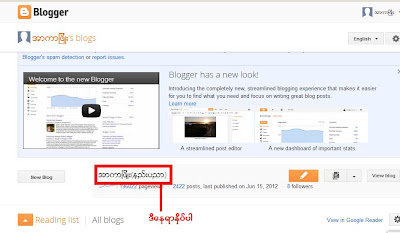
အခုတက္လာတဲ့စာမ်က္ႏွာကို တစ္ခါတည္းျမင္ရင္လဲ ျမင္ရတတ္ပါတယ္
ဟာအကိုျပေပးတာမရွိဘူးဆိုျပီး မေၾကာင္သြားပါနဲ႔ ေအာက္ကစာမ်က္ႏွာတက္လာပါမယ္ New Post
ဆိုတာကို ႏွိပ္ပါ

ေအာက္ကစာမ်က္ႏွာေပၚလာျပီ အဲဒီမွာ စာေရးတင္လို႔ ရတဲ့ အေနအထားေရာက္လာပါျပီ အေပၚမွာ ျပထားျပီးျပီမို႔ ထပ္ေျပာေတာ့ဘူးေနာ္ မရွင္းရင္ ပံုမွာ တစ္ခါတည္းႏွိပ္ၾကည့္လိုက္ ေရးျပထားပါတယ္
ေနာက္ဆံုး အကုန္ စိတ္ၾကိဳက္လုပ္ျပီးျပီ ဆိုတဲ့ အခါမွာ PUBLISH POST ဆိုတာကို ႏွိပ္ေပးလိုက္ပါ ဘေလာ့ပိုစ့္တက္သြားပါမယ္ ဒါဆို ဘေလာ့ပိုစ့္တင္တာ ျပီးပါျပီ။
ကိုေဂၚလီလက္ရွိသုံးေနေသာနည္းေလးပါ အြန္လိုင္းေပၚကေန ရွာေဖြေဝမွ်လိုက္ပါတယ္။
Subscribe to:
Comments (Atom)
ေနာက္ဆုံးရပို ့စ္၂၀စာတင္ထား၍ဖတ္လိုပါကRead more သို ့ေခါင္းစဥ္စာသို ့အိုင္ကြန္အရုပ္ကေလးအားကလစ္လိုက္ပါ
ဒီမွာတင္ျပီးသားႏွင္ ့ေနာက္ဆုံးတင္ထားေသာပို ့စ္အေထြေထြမ်ားစိတ္တိုင္းက်တစ္ခုျခင္းကလစ္၍ဖတ္နိုင္ပါတယ္
-
▼
2012
(236)
-
▼
June
(9)
- ကြန္ပ်ုဳတာစက္အား မေလးေစပဲ ကြန္ပ်ုဳတာအား ပုံမွန္လည...
- ဂ်ီေတာ နည္းပညာေလးမ်ား အေႀကာင္း
- ဘေလာ့ဆိုဒ္မွာ ဘေလာ့ပိုစ့္ တင္းနည္း ပံုစံ-၂ မ်ိဳး ျ...
- Blog site တြင္ ကြန္မန္႔ေပးနည္း
- ငွက္ေမာင္ႏွံ ပံု အင္တာနက္ မွာ ေရပန္းစား
- MyanmarExpress ဝက္ဘ္ဆိုဒ္မွ သတင္းပါ၊
- MR T.V 4 မွထုတ္လႊင္ ့ေသာ ျမန္မာနိုင္ငံသူ ရခိုင္အမ်...
- သမၼတဦးသိန္းစိန္အစိုးရ၏ ဒီမိုကရက္တစ္ ျပဳျပင္ေျပာင္း...
- အလုပ္လက္မဲ့ျပႆနာ အေရးႀကီးပံု ေဒၚစု ေထာက္ျပ
-
▼
June
(9)
